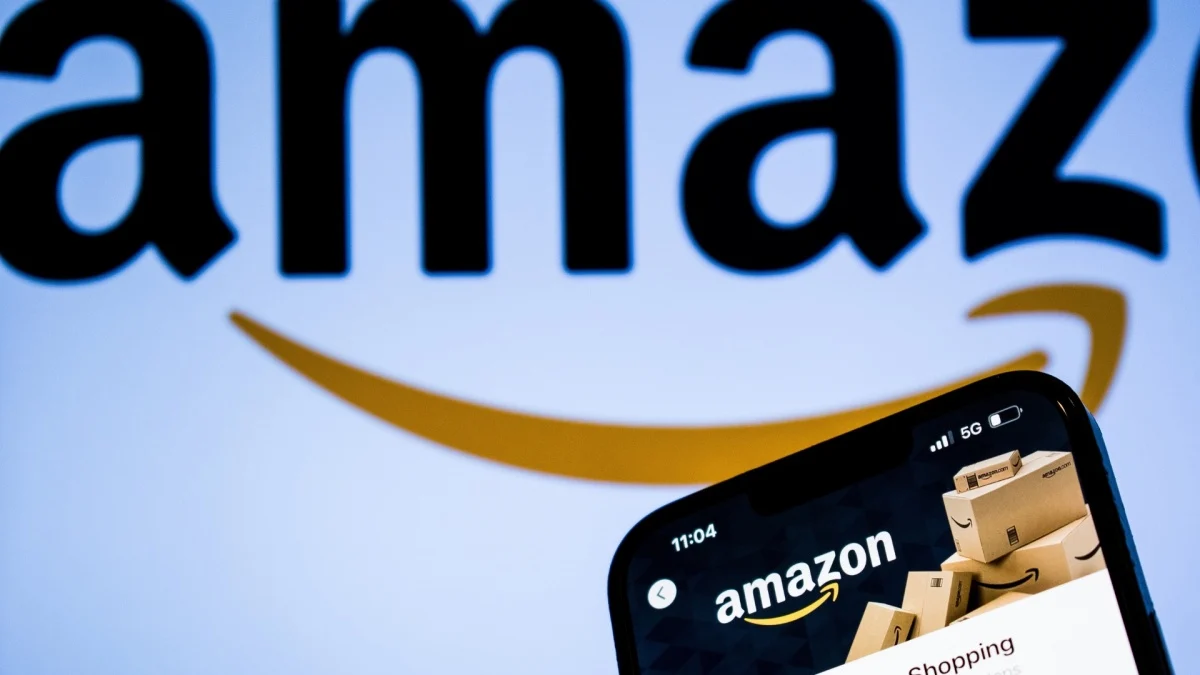完美修剪您的通知,防止手机不断骚扰您
如果你像我一样,你的手机会整天嗡嗡作响,提醒你一些完全无用的事情,比如应用程序更新、Facebook 点赞和来自你祖母的连锁电子邮件。 以下是如何防止手机整天骚扰您,而无需完全关闭通知,但仍能掌握重要的事情。
我们以前都经历过幻觉振动——感觉手机在响,但实际上并没有。 心理学教授拉里·罗森说,这可能是真的——我们已经到了这样的地步:每次手机响起时,我们都会觉得自己需要拿出来看看刚刚发生了什么,即使我们经常对电子邮件通讯、Facebook 点赞和其他“不需要知道”的通知感到失望。 这很烦人,但没有必要——所需要的只是一点修剪。
根据您使用的是 iPhone 还是 Android 设备,该过程会略有不同,但您可以在这两个平台上做很多事情,以将烦恼降到最低,同时掌握真正重要的事情。 这需要一些设置,但最终您会为此感到高兴。 这就是你需要做的。
第一步:按重要性拆分应用程序
在我们进入设置之前,您应该查看设备上的应用程序,并决定您真正想要保留哪些应用程序。 一般来说,我将通知分为三类:
重要的:这些是我总是希望在发生事情时提醒我的应用程序。 振动、声音、主屏幕上的徽章,整个九码。 SMS 通常属于这一类,但它也可以包括个人或工作电子邮件、日历提醒和待办事项应用程序(如 iPhone 的提醒应用程序)。
不重要:这些是我喜欢的通知,但我不想在白天打扰我。 如果我在空闲时间查看手机,我喜欢看到它们,但我不希望它们振动或发出噪音。 这通常包括 Facebook、Twitter 和 IM 等。
无用:我想完全关闭这些应用程序的通知。 如果我想看看他们要告诉我什么,我就会打开它们。 我不想让它们浪费我的通知中心的空间,更不用说在我的口袋里振动了。 这意味着您、播客管理员、游戏和其他随机应用程序。
您可能会发现您还有其他类别或子类别,但这是一个很好的框架,可以作为您的系统的基础。 接下来,是时候深入研究设置了。
第二步:调整每个应用程序的通知设置
考虑到这些类别,我们现在将提出一个系统,将其通知设置应用于每个应用程序类别。 以下是在 iPhone 和 Android 上执行此操作的方法。
在 iPhone 上
进入“设置”>“通知”并一一进入每个应用程序。 以下是您可能想要对每个类别使用的设置:
重要的:我会打开所有重要通知。 通知中心、徽章应用程序图标、声音和锁定屏幕。 我通常坚持使用横幅而不是警报,但您可以根据自己的喜好进行调整。
不重要:不重要的通知可能应该使用与重要通知相同的设置,但减去声音。 这意味着当您使用手机时,这些通知将显示横幅,它们将显示在通知中心和锁定屏幕上,并且它们将显示徽章,只是当您使用手机时它们不会通过声音或振动来打扰您。得到通知。
无用:对于这些,您可以继续关闭所有内容并将警报样式设置为“无”。 这应该可以防止应用程序打扰您或占用通知空间。
请注意,通知中心的“声音”滑块表示声音和振动 - 在 iOS 中无法区分您对每个振动的偏好。 如果您有声音通知,只要您在“设置”>“声音”中打开了振动,您就会收到振动。
在安卓上
Android 应用程序彼此分开管理其通知设置。 因此,要调整某个应用程序的通知设置,请打开它,按菜单按钮,然后转到“设置”。 搜索通知设置并从那里调整它们(其中一些也很难找到 - 例如,Gmail 隐藏在每个单独帐户的设置中的“通知标签”下)。 以下是您需要设置的一些准则:
重要的:我会打开所有重要通知。 我希望它们出现在我的状态栏中,发出声音并振动。 这些都是重要的通知,我想在它们发生时了解它们。
不重要:对于这些应用程序,我经常会打开通知,但关闭振动。 通常,我会保持声音打开,除非我收到吨来自应用程序(如 Twitter)的通知,在这种情况下我也会关闭声音。
无用:对于这些,您可以继续并完全关闭通知。
请注意,每个应用程序都有不同的通知设置 - 有些会比上面描述的多,有些会比上面描述的少。 你只需要利用你所拥有的就可以了。 例如,如果您没有打开声音和关闭振动的选项,那么您最好将它们都关闭以接收不重要的通知。
第三步:为每个应用程序提供自己的通知声音
如果您真的想让您的生活变得轻松,您可以为每个应用程序提供自己的通知音。 这样,当您收到通知时,您甚至无需查看设备即可确切知道它是什么类型的警报。 以下是具体操作方法。
在 iPhone 上
您可以直接从“设置”>“声音”调整内置应用程序的声音。 这包括新的短信、新的语音邮件、新的电子邮件、推文、日历警报和提醒警报。 只需点击一个类别,然后从 iOS 的众多铃声中选择一种即可。 你也可以—只要它们短于 15 秒,您也可以将它们分配到任何类别。
不幸的是,您需要做更多的工作才能将自定义音调分配给非 Apple 应用程序。 我们已经,所以我们不会在这里讨论它 - 只是知道这需要更多的工作,而且由于许多应用程序都带有自己单独的音调,因此并不总是值得麻烦。 对于仅使用 Apple 默认三音声音的第三方应用程序,自定义它们的唯一方法是并使用类似的应用程序 按键音,这是一种从一个地方自定义所有声音的好方法。
在安卓上
要指定通知音,请返回每个应用程序的通知设置。 在通知设置中,您可以点击“铃声”(或类似的内容)从 Android 庞大的库中指定铃声。 不要忘记,您还可以通过将短 MP3 文件复制到 Android 来添加自定义音调。/media/audio/notificationsSD 卡上的文件夹(如果不存在,您可以创建它)。 将它们复制到那里后,它们应该显示在每个应用程序的通知设置中可能的铃声列表中。
其他调整以进一步自定义您的通知
如果您真的想多做一些,您可以进行一些额外的调整,以使您的通知尽可能不打扰您的生活。 这里有一些适用于 iOS 和 Android 的很酷的技巧。
在 iPhone 上
iPhone 有一个很酷的功能,可以让你您的每个联系人,这样当他们打电话时,您甚至不需要从口袋里拿出手机就可以知道是谁。 要进行设置,只需转到“设置”>“常规”>“辅助功能”>“自定义振动”。 将其打开,然后进入“联系人”应用程序。 通过编辑联系人,您可以为他们提供您选择的振动模式(甚至创建新的振动模式)。 遗憾的是,这仅适用于通话,不适用于短信或其他通知,但如果您接到朋友和同事的大量电话,它仍然很方便。
如果您已越狱,我们也喜欢,这使得您的通知可以在锁定屏幕上滚动。 这样,您就可以看到完整的通知,无论是短信、电子邮件摘要还是其他内容,而无需解锁手机。 这很简单,但通常可以让您不必打开手机、等待收件箱加载,以及在您希望关注其他内容时阅读消息。
在安卓上
如果您想真正充分利用 Android 上的通知,您必须查看 是谁,它允许您为所有联系人分配自定义铃声和振动模式。 从本质上讲,您可以为每个联系人提供不同的来电、Gmail、短信和彩信铃声和振动模式,这意味着您将始终了解确切地无需从口袋里掏出手机即可看到该通知的用途。 设置肯定需要一段时间,但是一旦您自定义了所有联系人,您将完全掌控手机发出的每一个嗡嗡声。
更新:很多人在评论中注意到 WhoIsIt 不再适用于许多手机,在这种情况下,我们建议您查看一下 维贝。 它的功能没有那么多,但仍然可以让您自定义通话和短信的振动模式。
我们也喜欢 通知专业版对于安卓。 它在屏幕顶部为您提供类似于 iOS 的横幅通知,这些通知比 Android 的默认通知更容易阅读,这意味着您可以更轻松地查看特定通知是否是您现在需要打开的内容。 您还可以将其设置为在几分钟后重新向您发送未读通知,如果您是那种不总是感觉手机在口袋里振动的人(例如,如果您将其放在背包中),那么这非常有用或钱包)。
这只是您可以做的一切的开始 - 如果我们愿意的话,我们可以做一个完整的功能来定制您的电子邮件通知 - 但您应该发现,在将其中一些想法付诸实施后,您的手机不再那么烦人了。 还有其他很酷的应用程序或调整来控制您的通知吗? 请在评论中让我们了解它们。